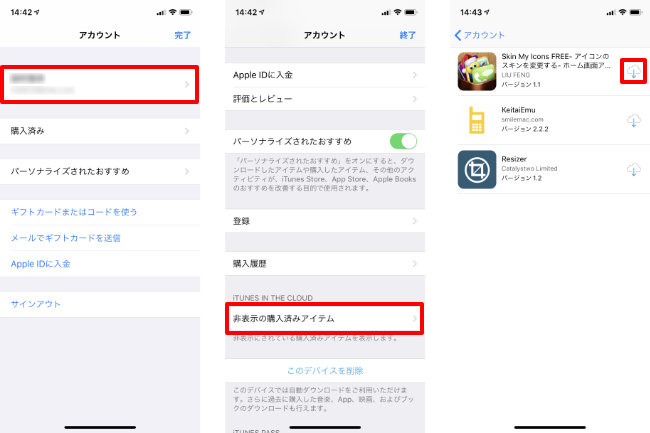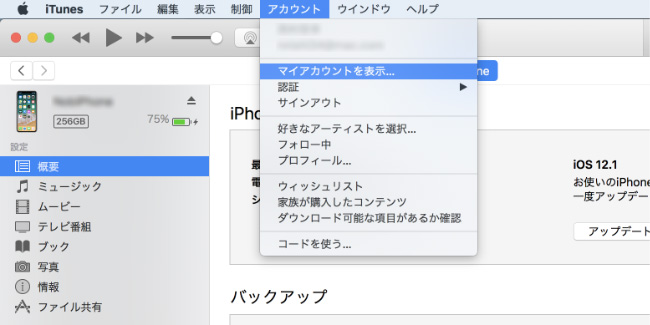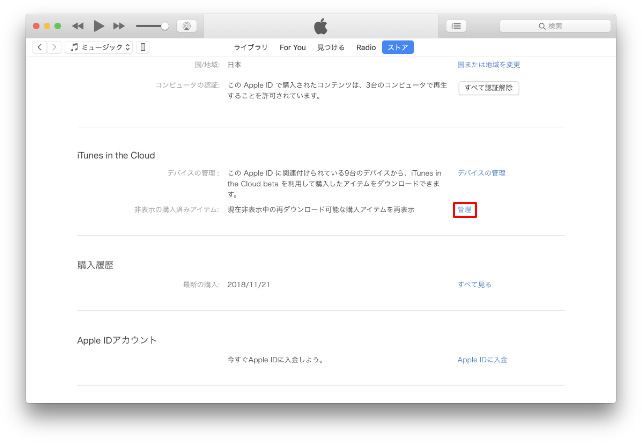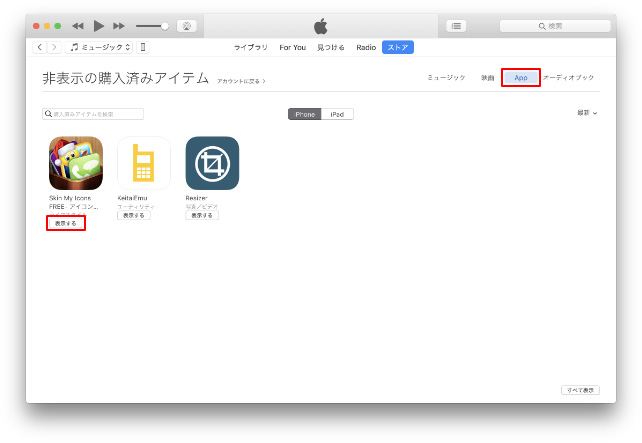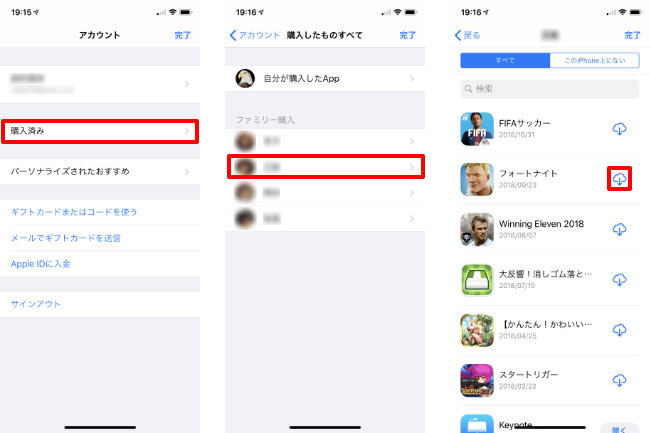iPhone 7から削除したアプリを復活させる方法
上で説明したように、アプリを削除しても「購入済み」の一覧から簡単に再インストールできる。ただし、非表示にしたアプリの場合は、少し面倒な手順が必要になる。
まず、「App Store」アプリを起動。右上の「アカウント」アイコンをタップしたあと、自分の名前(アカウント)をタップする(画像左)。次に、「非表示の購入済みアイテム」をタップする(画像中央)と、非表示にしたアプリの一覧が表示される。そこから、再インストールしたいアプリの「雲」アイコンをタップすれば、再インストールできる(画像右)。
アプリの「非表示」解除は、じつはiPhone上からはできない。PC上からiTunesを使う必要がある。iPhoneをPCに接続し、「アカウント」→「マイアカウントを表示…」をクリックしよう。
そこから、「iTunes in the Cloud」にある「非表示の購入済みアイテム」の「管理」をクリック。
「App」タブをクリックすると、「非表示」になっているアプリが表示されるので、表示させたいアプリの「表示する」をクリックする。これで非表示状態が解除され、「購入済み」一覧に表示されるようになる。
iPhone 7からアプリを削除してもファミリー共有への影響なし
ファミリー共有を設定しているアカウント同士なら、一度購入したアプリの共有が可能だ。購入したアカウントのiPhoneからアプリを削除しても、ファミリー共有中の別アカウントからインストールできる。家族がやっているゲームを見て、「おもしろそう」などと思ったら、気軽にインストールしてみよう。
やり方は、まず「App Store」アプリを起動して、右上の「アカウント」アイコンをタップし、「購入済み」をタップ(画像左)。「ファミリー購入」の中から、該当するアプリをインストールしたことがあるアカウントをタップする(画像中央)。そのアカウントのアプリの一覧が表示されるので、お目当てのアプリを見つけて「雲」アイコンをタップしよう(画像右)。
以上、iPhoneからアプリを削除する方法と、その復活方法について解説した。アプリを削除しても、購入履歴はしっかり残っているので、いつでも簡単に再インストール可能なので安心だ。
アプリのアイコンが増えすぎると、どうしてもiPhoneの使い勝手は悪くなる。「これ最近使ってないな」というアプリはどんどん削除して、快適にiPhoneを使いこなしてほしい。
取材・文/ねこリセット















 DIME MAGAZINE
DIME MAGAZINE